Hogyan váltsunk Yahoo -ra a webböngészőben
Vegyes Cikkek / / September 01, 2021
Ha Ön is a Yahoo hűséges felhasználói közé tartozik, akkor tudnia kell, hogyan válthat a Yahoo -ra a böngészőben. Néha az alapértelmezett keresőmotor beállítása után automatikusan megváltozik az Ön engedélye vagy bármilyen információ nélkül. A keresőmotorok változásának hátterében különböző okok húzódhatnak meg, például kiterjesztések vagy bármilyen szoftver. Itt tudjuk, hogyan lehet a yahoo-ra váltani az összes legjobban minősített webböngészőben.
A Yahoo egy híres keresőmotor, amely világszerte webes és e -mail szolgáltatásokat is nyújt. Egy évtized előtt szinte függünk a Yahoo -tól, a keresőmotorok vezetőjétől, de ahogy telt az idő, elvesztette népszerűségét, és az emberek tetszésük szerint más keresőmotorokra váltottak. Ugyanakkor kiváló keresési eredményeket is biztosít, és az egyik vezető keresőmotor, és ha Ön azt is szeretné használni böngészőjében alapértelmezett keresőmotorként, mi meg tudjuk oldani lekérdezés.

Oldal tartalma
-
Hogyan váltsunk Yahoo -ra a webböngészőben
- Opera böngésző
- Microsoft EDGE böngésző
- Chromium böngésző
- Google Chrome böngésző
- Mozilla Firefox böngésző
- Következtetés
Hogyan váltsunk Yahoo -ra a webböngészőben
Ráadásul a Yahoo sok éven át a keresőmotorok toplistáján van, mégsem indítja el olyan böngészőit, mint a Google és a Bing. A yahoo keresőmotorját azonban bármely böngészőben manuálisan is használhatja az alábbi lépésekkel.
Opera böngésző
Az egyik legtöbb felhasználói böngésző, több mint 350 millió ember naponta használja az Operát alapértelmezett böngészőként. Más böngészőkhöz képest felhasználóbarátabb funkciókkal rendelkezik, mint például a kiterjesztés, a téma és a hozzáférhető beállítások.
- Nyissa meg az Opera webböngészőt, és kattintson a Böngésző menüre.
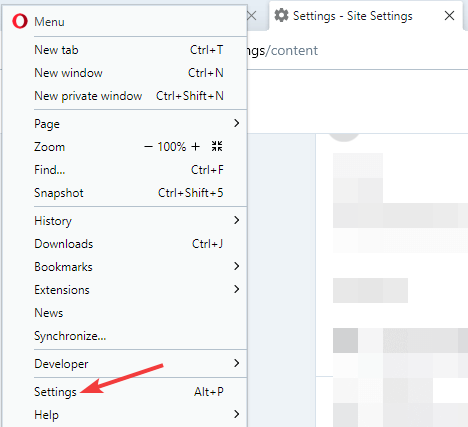
- Most lépjen a beállítások lehetőséghez.

- Ezt követően menjen a keresőmotor opcióhoz, és kattintson a legördülő menüre, és válassza ki a Yahoo-t alapértelmezett keresőmotorként.
Microsoft EDGE böngésző
Egy másik legnépszerűbb böngésző a Microsoft tulajdona, és minden Windows operációs rendszert tartalmaz. Biztonsági funkciókkal is rendelkezik, amelyek megvédik Önt a rosszindulatú programoktól. Az Edge böngésző alapértelmezés szerint a bling keresőmotort használja, de az alábbi lépésekből Yahoo -ra módosíthatja.
- Nyissa meg a Microsoft Edge böngészőt, majd kattintson a három pontra a jobb felső sarokban.
- Ezután válassza a Beállítások lehetőséget a menüből.
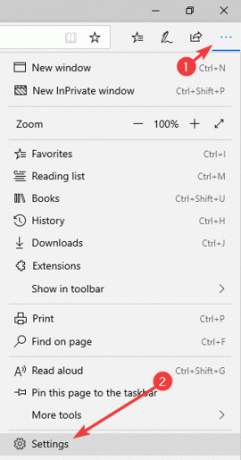
- Most kattintson a Speciális, majd a Keresési szolgáltató módosítása elemre.

- Ezután válassza ki és kattintson a yahoo -ra, hogy alapértelmezett keresőmotorként állítsa be.
Chromium böngésző
Ez egy kód alapú böngésző, amely a Google tulajdonában van, és az egyik legkönnyebb böngésző, amely kódokat használ a futtatáshoz. Emellett a felhasználóbarát felület és a minimális megjelenés gyorsabbá teszi, mint mások.
- Nyissa meg a Chrome böngészőt, majd menjen a beállítások menüből.
- Ezután kattintson a bal oldali ablaktáblán az Adatvédelem elemre.
- Ezután lépjen a címsávba, és válassza ki a mezőt yahoo -ként, hogy az legyen az alapértelmezett keresőmotor.
Google Chrome böngésző
Egy másik híres böngésző, amelyet szintén a Google fejlesztett ki és tulajdonosa. A platformok közötti böngésző minden operációs rendszerhez és eszközhöz elérhető, és a Google-t is használja alapértelmezett keresőmotorként.
- Nyissa meg a Google Chrome böngészőt, majd kattintson a három pontra a jobb oldali sarokban.
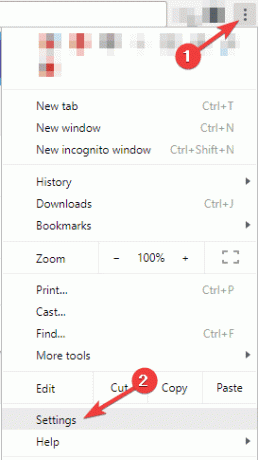
- Most kattintson a Beállítások elemre, majd keresse meg a keresőmotort.
- Ezután válassza ki a yahoo-t a címsorban használt keresőmotor melletti legördülő menüből.
Mozilla Firefox böngésző
A Mozilla egy nagy böngésző, amelynek megvan a maga helye. Testreszabásáról és adatvédelemről híres. Ezenkívül a funkciók, a teljesítmény, az adatvédelem és az összes webes szabvány támogatásának kiváló kombinációja.
- Nyissa meg a Mozilla Firefox böngészőt, majd kattintson a menüre a jobb oldali sarokban.
- Ezután kattintson a lehetőségekre, majd válassza a keresést.

- Ezután navigáljon az alapértelmezett keresőmotorhoz, és válassza a Yahoo lehetőséget a legördülő menüből.
Következtetés
A Yahoo minden elérhető modern webböngészőn működik; ezért néhány lépést kell végrehajtania a böngésző beállításaiban. Ezenkívül ugyanazokkal a módszerekkel bármikor megváltoztathatja másik keresőmotorra. Tehát tudassa velünk, hogy melyik böngésző és keresőmotor tetszik a legjobban, és további információkért és hasznos útmutatókért keresse fel weboldalunkat.
Hirdetések
Kapcsolódó cikkek:
- Hogyan lehet eltávolítani a Yahoo! Meghajtott eszköz a Windows 10 rendszeren
- Hogyan lehet letiltani valakit a Gmailben asztali számítógépen vagy mobilon
- Microsoft Rewards Robux kártya: Hogyan válthatom be és használhatom
- Mi a Twitter Spaces? Hogyan lehet elindítani vagy csatlakozni a terekhez?
- Mi a WiFi bejelentkezési felhasználónevem és jelszavam | Hogyan találjuk meg?


![A OnePlus X összes legjobb egyéni ROM-jának listája [Frissítve]](/f/9c6a35e69c996226937646ae33469a89.jpg?width=288&height=384)
